Durante mis años universitarios, cuando viví por primera vez separada de mis padres, el dinero escaseaba; Traté de mantenerme al día con mi vida financiera manteniendo un registro de mis gastos diarios en un cuaderno. Obedientemente anoté cada transacción, y después de un mes me rendí. La experiencia me enseñó una cosa: la forma más fácil de administrar el dinero personal es no hacerlo. Porque administrar sus finanzas personales significa un compromiso con los detalles minuciosos y el aporte continuo de cada una de sus transacciones financieras. No todo el mundo está preparado para ese tipo de tortura.
Hoy, años después, me doy cuenta de que no siempre puedes dejar tu situación financiera a su suerte. Pero tampoco quiero volver a esas rutinas aburridas. Así que investigué un poco y encontré Criajouna aplicación gratuita de asistencia financiera personal que es fácil y divertida de usar.
Empezar a Wallying
Una de las peores cosas sobre el seguimiento de sus finanzas es la parte de entrada de datos. A menos que contrate a alguien para que lo haga por usted, no hay atajos para el proceso. Wally hace que el trabajo tedioso sea más fácil y divertido al geoetiquetar automáticamente las transacciones usando el GPS de su teléfono. También puede tomar fotografías de los recibos de sus transacciones y la aplicación los escaneará e ingresará automáticamente.
Cuando abra Wally, lo primero que verá es la «Pantalla de gastos»: puede cambiar esta opción en «Configuración». Aquí está el lugar donde ingresa sus gastos. Además del monto del gasto, también puede ingresar el tipo de gasto, la ubicación y la fecha. Puede agregar notas a la transacción y configurarla como una ocurrencia única o recurrente.
Para configurar el tipo de transacción, toque el icono «Qué». Puede agregar un nuevo tipo de transacción tocando el botón «Editar».
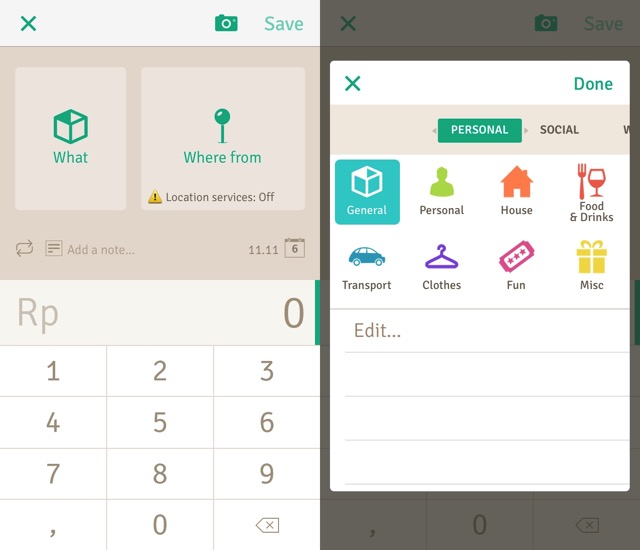
Hay muchas categorías listas para usar que puede usar para clasificar sus transacciones, como Personal, Casa, Alimentos y bebidas, Transporte, Ropa, Diversión y Varios. Cada categoría tiene varias subcategorías. Por ejemplo, en «Personal» tiene Móvil, Médico, Impuestos, Seguro, etc. En «Casa» tiene Comestibles, Alquiler, Teléfono, Electricidad, etc. Es probable que una de estas subcategorías se ajuste a su transacción. Si no puede encontrar el perfecto, siempre puede crear uno nuevo en «General».
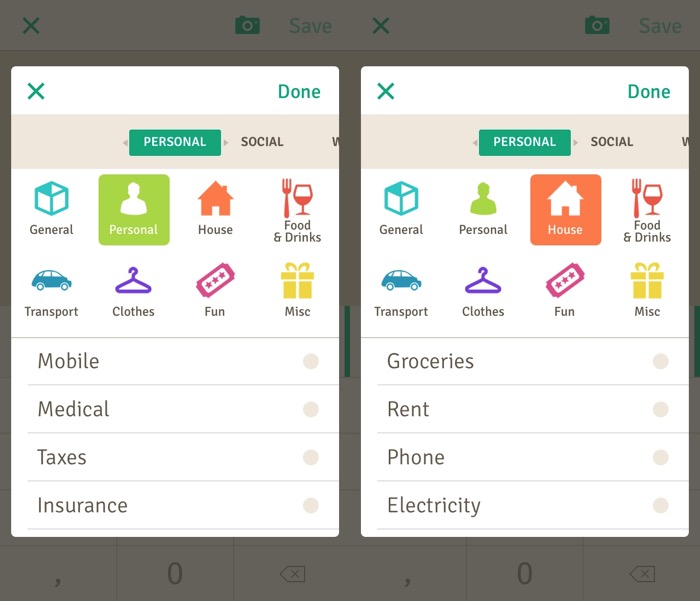
Otra herramienta de organización que puede utilizar es la función de ubicación. Wally sugiere que presente sus transacciones en el acto inmediatamente después de realizar su compra. De esta manera, puede usar su ubicación y geoetiquetarla automáticamente. Pero grabarlo más tarde también está bien; puede buscar la ubicación y agregarla a la entrada.
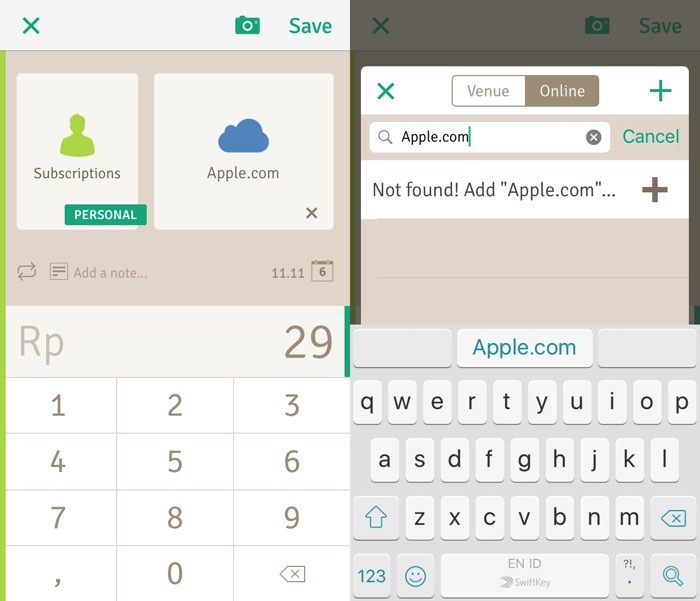
Hay este pequeño icono de «ciclo» en el centro a la izquierda de la pantalla. Puede tocarlo para convertir una transacción única en una recurrente. Algunos ejemplos de transacciones recurrentes son facturas telefónicas, suscripciones a revistas y cuotas escolares. En el otro extremo, en el medio a la derecha de la pantalla, se encuentra la configuración de la fecha. Si presenta sus transacciones, más adelante puede ingresar la fecha aquí.
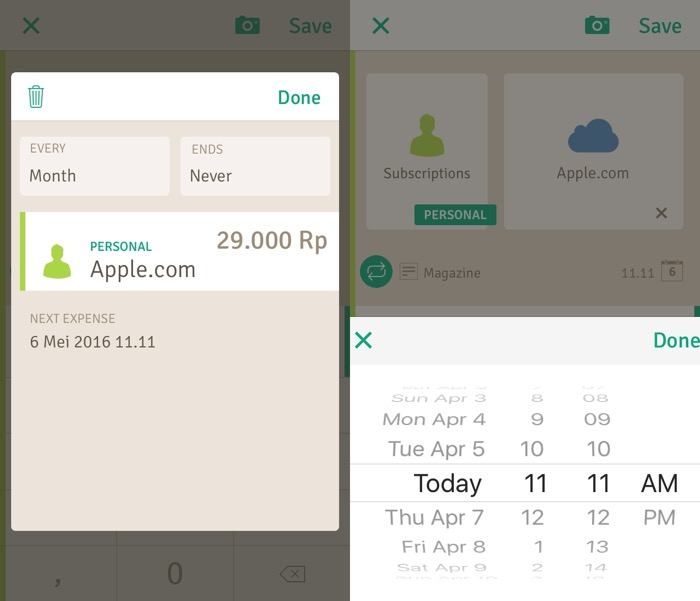
Después de guardar la entrada, puede ver el resumen de todos sus gastos. Las opciones son verlo semanalmente o todos juntos en «Todos los gastos».
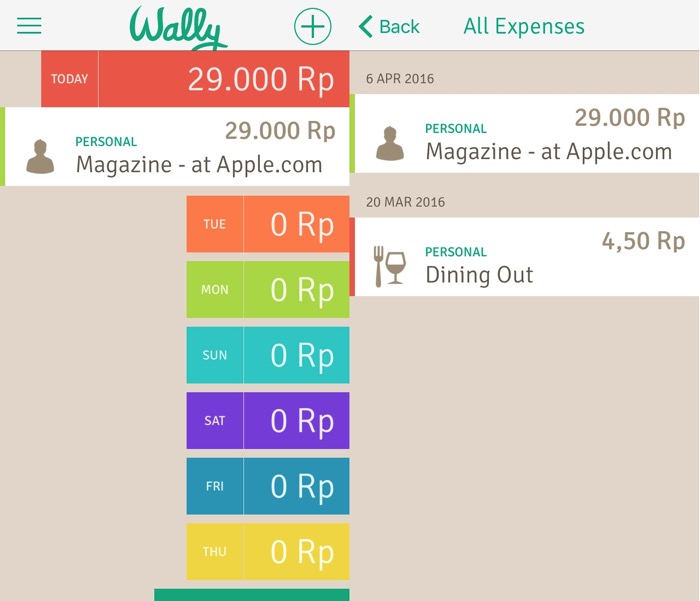
La barra lateral y más
Hay más cosas que puedes hacer con Wally desde la barra lateral. El primer elemento de la lista es «Revisar». Este menú le dará una visión general de sus finanzas agrupadas por mes.
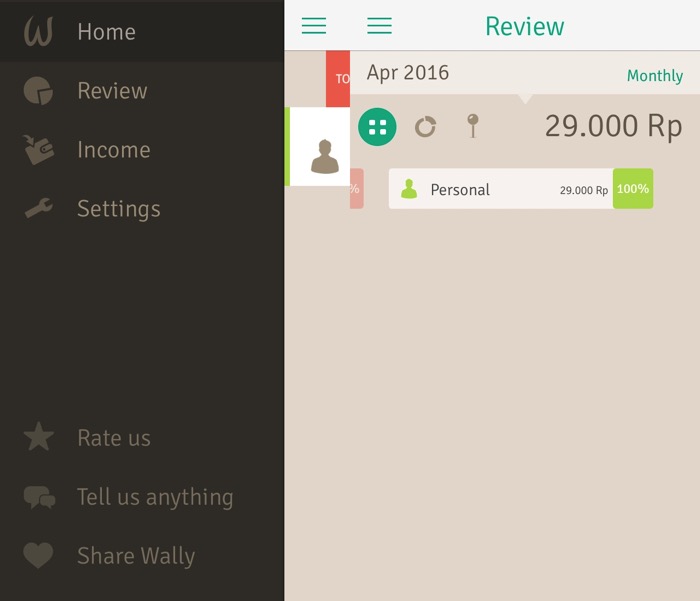
El siguiente es el lugar donde ingresas los datos de tus ingresos. Aunque es opcional, puede obtener una mejor idea de su presupuesto si conoce su flujo de efectivo positivo y negativo.
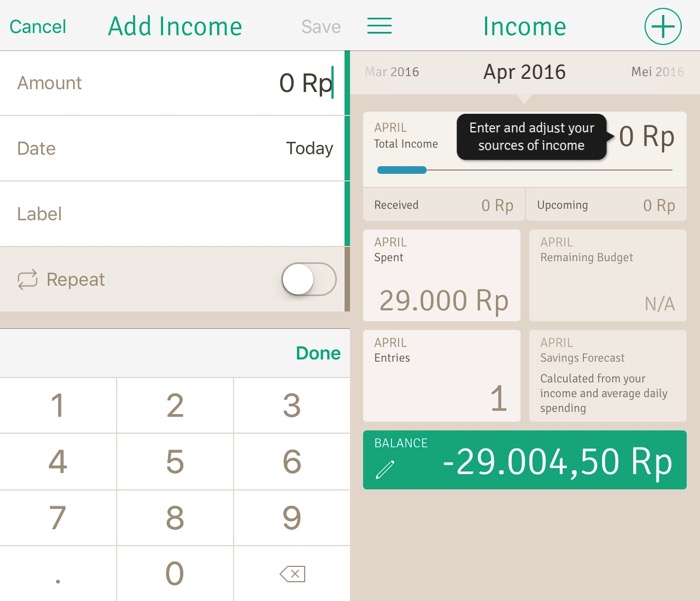
La última parte de la personalización se encuentra dentro de la «Configuración». Puede establecer un código de acceso para evitar que otros accedan a su información privada. Si desea que Wally se inicie en la pantalla de gastos para una entrada de gastos más rápida, active la opción. Otras cosas que puede personalizar son Moneda, Recordatorio y cuándo comenzarán la semana y el mes financieros. También puede editar sus datos personales, habilitar el escaneo automático de recibos (todavía en versión beta), habilitar las copias de seguridad de iCloud y exportar todos los datos.
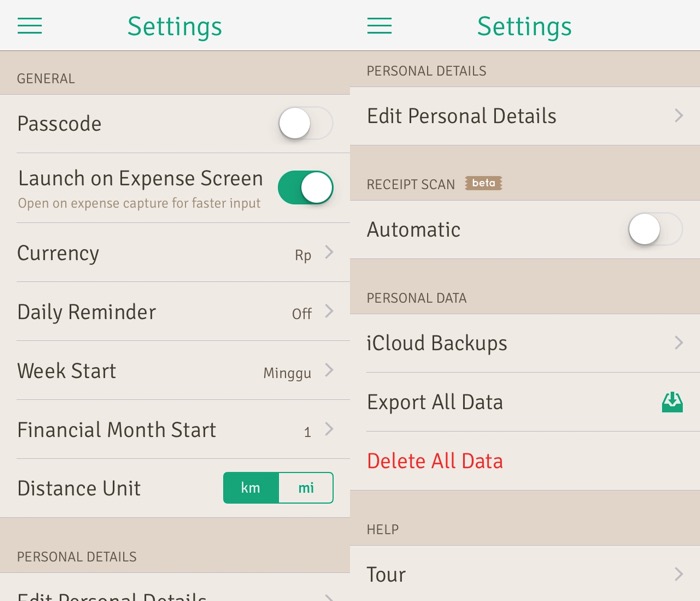
Durante mi breve prueba, Wally fue lo suficientemente divertido y fácil de usar como para hacerme querer comenzar a administrar mis finanzas personales nuevamente. Un error que encontré es que el proceso de escaneo de recibos me dio más fallas que éxitos. Con suerte, este problema se solucionará en futuras actualizaciones.
¿Y usted? ¿Mantiene una pestaña en su vida financiera? ¿Qué aplicación(es) usas? ¿Has probado Wally? Comparta sus pensamientos y experiencias en los comentarios a continuación.
Credito de imagen: Ken Teegardin
